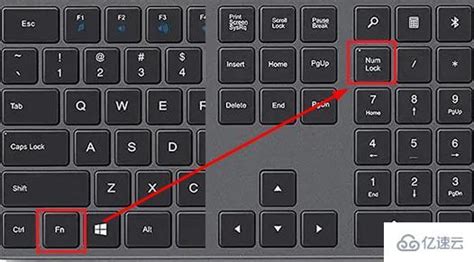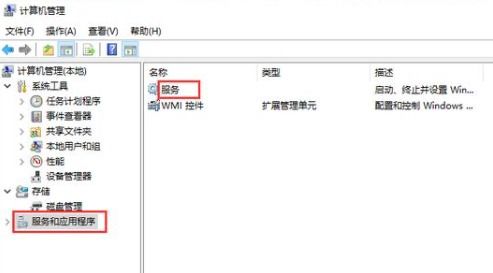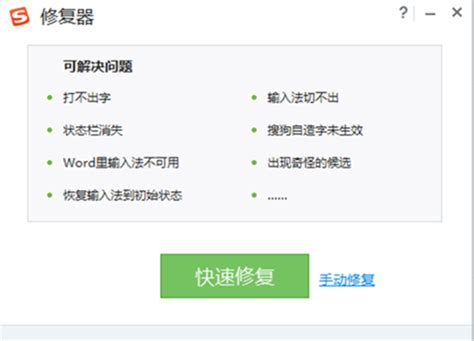键盘失灵,打字无反应的真相揭秘!
键盘不能打字是一个常见的问题,可能由多种原因引起。为了帮助用户更好地理解并解决这一问题,本文将从键盘驱动、键盘设置、硬件故障、病毒或恶意软件、操作系统设置以及其他可能的原因入手,逐一进行介绍,并提供相应的解决方法。

键盘驱动问题
键盘驱动程序的损坏或过时可能导致键盘无法正常工作。为了解决这个问题,可以尝试更新或重新安装键盘驱动程序。具体操作如下:

1. 打开设备管理器:按下`Win + S`键,搜索并进入“设备管理器”。

2. 找到键盘设备:在设备管理器中,展开“键盘”部分,找到键盘设备。
3. 更新或卸载驱动程序:右键单击键盘设备,选择“更新驱动程序”或“卸载设备”。如果选择卸载设备,则需要重新启动计算机,让系统自动安装新的驱动程序。
键盘设置问题
错误的键盘设置或快捷键操作可能导致键盘锁住。因此,检查电脑的键盘设置是必要的:
1. 检查辅助功能:确保没有开启“粘滞键”或“筛选键”等辅助功能。这些功能可以通过“设置” > “轻松访问” > “键盘”进行检查和关闭。
2. 检查快捷键设置:确认是否有快捷键被误操作导致键盘锁住。
键盘硬件故障
键盘的某些按键或内部电路出现故障也会导致键盘无法正常工作。硬件问题的排查可以通过以下几个步骤进行:
1. 重新插拔键盘:断开键盘的连接并重新插入到电脑的USB端口或PS/2端口。有时候接触不良可能会导致输入失败。
2. 连接到另一台电脑:尝试将键盘连接到另一台电脑进行测试,以判断是否是键盘本身的问题。
3. 检查键盘物理状态:关闭计算机并断开键盘,将键盘翻转,轻轻敲击背面,以去除灰尘和杂物。这有助于解决因灰尘、污垢引起的按键无法正常触发的问题。
病毒或恶意软件
电脑感染病毒或恶意软件后,键盘可能会被恶意程序控制,导致无法打字。为了解决这个问题,可以采取以下措施:
1. 使用杀毒软件:运行杀毒软件进行全面扫描和清除病毒或恶意软件。
2. 保持系统更新:确保操作系统和杀毒软件保持最新状态,以提高电脑的防护能力。
操作系统设置问题
操作系统的设置可能会影响键盘的输入显示。以下是几个常见的操作系统设置问题及其解决方法:
1. 光标位置:确保光标在正确的文本框或输入区域。光标位置不正确可能导致输入的文字看不到。
2. 语言和区域设置:确认操作系统的语言设置是否正确。错误的语言设置可能导致键盘输入不显示文字。
3. 输入法设置:如果使用多种语言输入法,确保正确切换和选择了需要的输入法。
4. 键盘布局:检查键盘布局设置是否与实际使用的键盘匹配。例如,英文键盘和其他语言键盘的布局可能不同。
字体和文本显示设置
有时候字体或文本显示设置可能导致输入文字不显示出来。可以尝试以下解决方法:
1. 更改字体设置:尝试更改文档或应用程序的字体设置,或者尝试在不同的应用程序中输入文字,以查看是否是字体显示问题。
2. 检查显示设置:确保操作系统的显示设置正确,包括显示分辨率和文本缩放设置。不正确的显示设置可能导致文字显示异常。
安全模式和第三方应用程序
某些第三方应用程序可能会干扰键盘输入的正常显示。为了排查这个问题,可以尝试以下步骤:
1. 进入安全模式:重启计算机并进入安全模式,这会禁用所有第三方应用程序。在安全模式下测试键盘输入是否正常,以确认是否为第三方应用程序的问题。
2. 卸载或禁用问题应用:如果在安全模式下键盘输入正常,则逐个卸载或禁用最近安装的应用程序,以确定是哪个应用程序导致问题。
硬件故障排查
如果经过以上所有步骤问题依然存在,可能是由硬件故障导致的问题。以下是进一步排查硬件故障的方法:
1. 更换键盘:如果确定键盘本身有问题,考虑更换为新的键盘。
2. 检查主板:极少数情况下,可能是主板或其他硬件部件的问题导致的输入显示异常。这种情况建议咨询专业技术支持人员进行进一步的检查和维修。
预防措施
为了避免键盘不能打字的问题,可以采取以下预防措施:
1. 定期更新驱动程序:定期检查和更新电脑硬件驱动程序,以确保设备的正常运行。
2. 注意键盘使用习惯:避免用力敲击键盘,以免损坏键盘按键或内部电路。
3. 安装可靠的安全软件:安装可靠的杀毒软件和防火墙,以保护电脑免受病毒和恶意软件的侵害。
4. 备份重要数据:定期备份电脑中的重要数据,以防万一键盘锁住等问题导致数据丢失。
其他注意事项
1. 检查键盘连接:如果使用的是有线键盘,确保键盘连接到计算机的USB端口或PS/2端口,并且连接牢固。如果使用无线键盘,确保电池已充电并与接收器连接。
2. 重新启动电脑:有时,简单的重启电脑就可以解决键盘锁住的问题。
通过以上分析和解决方法,可以帮助用户排查并解决键盘不能打字的问题。不同的原因需要采取不同的解决方法,希望本文能为用户提供有价值的参考,让电脑使用更加顺畅。
- 上一篇: 用手机轻松激活超级QQ的绝妙方法
- 下一篇: 手机壳发黄如何处理
-
 笔记本键盘故障,快速解决指南!资讯攻略11-28
笔记本键盘故障,快速解决指南!资讯攻略11-28 -
 联想笔记本键盘失灵无法输入文字资讯攻略11-05
联想笔记本键盘失灵无法输入文字资讯攻略11-05 -
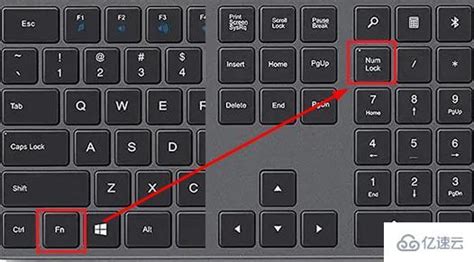 揭秘:笔记本电脑键盘失灵的真相与解决办法资讯攻略10-26
揭秘:笔记本电脑键盘失灵的真相与解决办法资讯攻略10-26 -
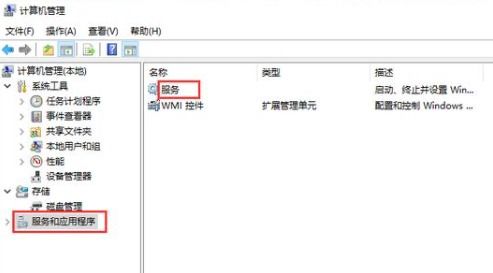 电脑开始菜单点击无反应怎么解决?资讯攻略11-05
电脑开始菜单点击无反应怎么解决?资讯攻略11-05 -
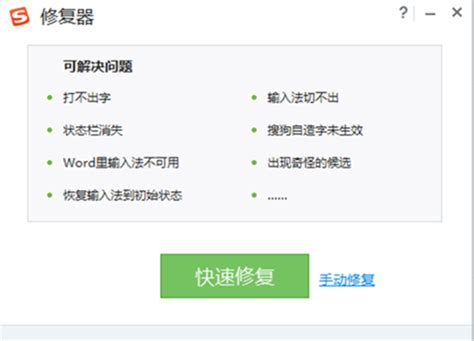 搜狗输入法失灵打不出字?快速修复指南,轻松解决打字难题!资讯攻略10-25
搜狗输入法失灵打不出字?快速修复指南,轻松解决打字难题!资讯攻略10-25 -
 怎样可以快速学会盲打技巧?资讯攻略11-15
怎样可以快速学会盲打技巧?资讯攻略11-15